3 Einfache Methoden zum Aufrufen des statischen CMS-Blocks in Magento 2 – CodextBlog
3 Einfache Methoden zum Aufrufen des statischen CMS-Blocks in Magento 2
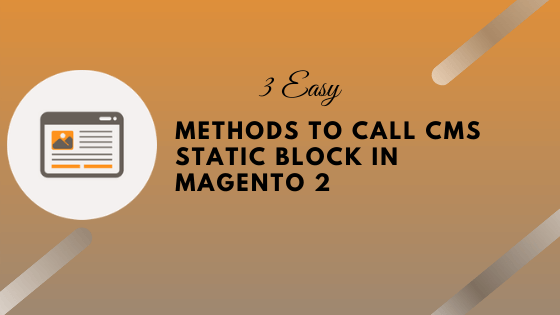
CMS-Blöcke sind wichtige Assets von Magento 2. Mit CMS-Blöcken können Sie Text, Bilder, Videos und andere statische Inhalte überall auf der Magento 2-Site anzeigen. Sie können nicht nur statischen Inhalt, sondern auch dynamischen Inhalt mithilfe von Widgets in statischen Blöcken hinzufügen.
Sie müssen keinen Code schreiben, um den Inhalt hinzuzufügen. Magento 2 CMS-Blöcke bieten einen WYSIWYG-Editor, der sehr einfach zu bedienen ist. Mit diesem Editor können Sie Ihren Text formatieren und die Bilder einfach einfügen. Falls Sie bereits einen statischen Block erstellt haben, suchen Sie möglicherweise nach Möglichkeiten, diesen statischen Block auf anderen Seiten und Dateien aufzurufen.
In diesem Beitrag erfahren Sie, wie Sie den statischen CMS-Block in der CMS-Seite, der Layout-XML-Datei und der PHTML-Datei aufrufen.
Statischen CMS-Block auf der CMS-Seite aufrufen
Wenn Sie eine statische Seite erstellen und einige Blöcke auf dieser Seite aufrufen möchten, können Sie den folgenden Code auf Ihrer Seite verwenden. Sie müssen Ihre Blockkennung im Parameter block_id ersetzen.
{{block class="Magento\Cms\Block\Block" block_id="block_identifier"}}
Rufen Sie den statischen CMS-Block in der Layout-XML-Datei auf
Manchmal müssen Sie während der Entwicklung eines benutzerdefinierten Moduls den CMS-Block in Ihre XML-Layoutdatei einfügen. Um den statischen CMS-Block in der Layout-XML-Datei aufzurufen, können Sie den folgenden Code verwenden. Sie müssen Ihre Blockkennung im Parameter block_id ersetzen.
<referenceContainer name="content"> <block class="Magento\Cms\Block\Block" name="block_identifier"> <arguments> <argument name="block_id" xsi:type="string">block_identifier</argument> </arguments> </block></referenceContainer>
Rufen Sie den statischen CMS-Block in der PHTML-Datei auf
Wenn die beiden oben genannten Methoden nicht möglich sind und Sie den CMS-Block in der PHTML-Datei aufrufen müssen, können Sie den folgenden Code verwenden. Ersetzen Sie das Argument setBlockId durch Ihre Blockkennung.
<?= $this->getLayout()->createBlock('Magento\Cms\Block\Block')->setBlockId('block_identifier')->toHtml();